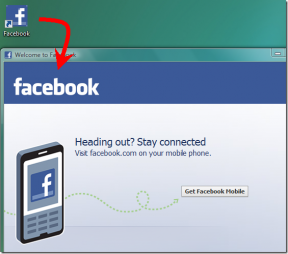Skypeの連絡先をバックアップおよび復元する方法
その他 / / November 29, 2021

これは単に防御することだけではありません。 実際、連絡先を共有したり、別のSkype IDに移行したりする場合は、このプロセスを使用することもできます。 それがどのように機能するか見てみましょう。
クールなヒント: また、 Yahooメールを使用してさまざまなサービスから連絡先をインポートおよびエクスポートする方法に関する投稿.
Skypeの連絡先をバックアップする方法
プロセスはそれが得ることができるのと同じくらい簡単です。 インターフェイスの正確な手順とナビゲーション領域を知っておく必要があります。 ここにあります。
ステップ1: Skypeインターフェースを起動します。 確かに、デスクトップショートカットが必要です。そうでない場合は、スタートメニューを使用してすばやく検索できます。
ステップ2: ユーザー名とパスワードを入力してSkypeにログインします。

ステップ3: ツールバーから、をクリックします 連絡先 に移動します [詳細設定]-> [連絡先をファイルにバックアップ]。

ステップ4: そのオプションをクリックした後、あなたはするように求められます 名前を付けて保存 あなたのファイル。 ディレクトリの場所を選択し、ファイルに適切な名前を付け(ファイル拡張子をいじらないでください)、 保存する ボタン。

これで、Skypeの連絡先のバックアップを作成しました。これをハードドライブに保存したり、外付けドライブに保存したり、クラウドに移行したり、友達と共有したりすることもできます。
Skypeの連絡先を復元する方法
何らかの誤動作により連絡先を失いましたか? 新しいSkypeIDを取得しましたか? あなたの連絡先を誰かと共有しますか? このような場合はすべて、連絡先の復元機能が機能し、追加の作業にかかる時間を節約できます。
ステップ1: Skypeインターフェースを起動し、連絡先を復元するアカウントにログインします。

ステップ2: ツールバーから、をクリックします 連絡先 に移動します 詳細->ファイルから連絡先を復元します。

ステップ3: そのオプションをクリックすると、一度作成したバックアップファイルを選択するように求められます。 クリック 開ける 終わったら。

ファイルのサイズやインポートする連絡先の数によっては、時間がかかる場合があります。
ボーナスのヒント: バックアップファイルはvcf形式(名刺など)であるため、他のサービスでも使用できます。 それがどれほどスムーズに進むか、または進まないかについての保証はありません。
結論
まだ作成していない場合、特に日常会話をSkypeに依存している場合は、コピーを作成してください。